Как да промените формата на датата в Excel 2010
Microsoft Excel 2010 е доста добър в разпознаването на данни, които се вписват в определени критерии и конвертирането на тези данни в подходящ формат. Един от случаите, когато това е особено вярно, е с дати. Ако въведете нещо, което би могло да бъде конструирано от Excel като дата, то ще го преобразува в текущо избрания формат за дата. Въпреки това, в зависимост от вашите нужди, географско местоположение и лични предпочитания, форматът, който Excel избира, може да не е ваше лично предпочитание. За щастие можете да научите как да промените формата на датата в Excel 2010, като изберете от един от няколко различни формати на клетките за дата. След като сте избрали формат за дата и го приложите към цял ред, колона или клетка, Excel винаги ще показва датите в тази клетка с избрания от вас формат.
Промяна на начина, по който Excel 2010 показва дати
Хубавото при работата с дати в Excel 2010 е, че всички те се съхраняват в същият формат. Следователно, когато приложите промяна на формат към група клетки, всички те автоматично ще приемат новия формат, без да е необходимо да се връщате назад и да коригирате грешни стойности.
Стъпка 1: Започнете с отваряне на файла на Excel, който съдържа датите, за които искате да промените формата.
Стъпка 2: Изберете раздела в долната част на прозореца, за да покажете работния лист с датите, които искате да преформатирате.
Стъпка 3: Използвайте мишката, за да изберете клетката, групата от клетки, колона или ред, съдържащ датите, които искате да преформатирате.

Стъпка 4: Щракнете с десния бутон върху една от маркираните клетки, след което изберете Форматиране на клетки .
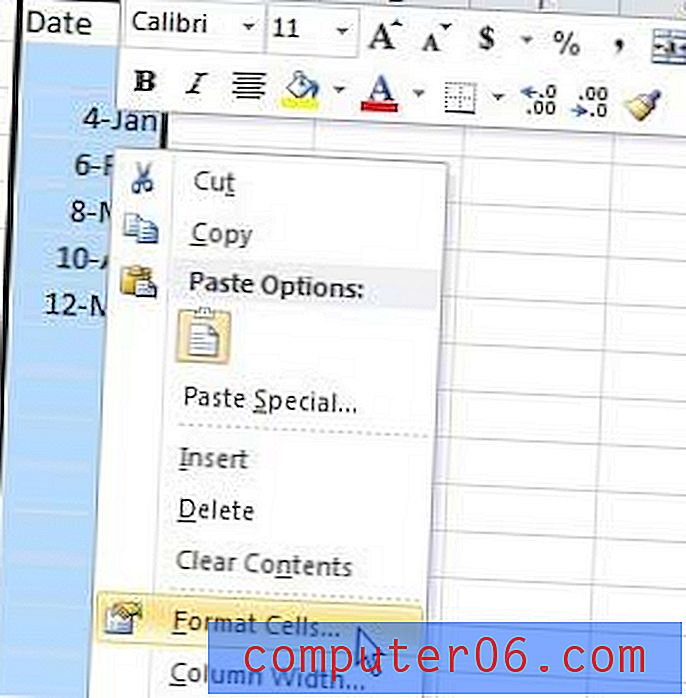
Стъпка 5: Щракнете върху раздела Номер в горната част на прозореца, ако той не е вече избран.
Стъпка 6: Щракнете върху опцията Дата в секцията Категория в лявата част на прозореца.
Стъпка 7: Щракнете върху желания формат за дата от секцията Тип в центъра на прозореца.
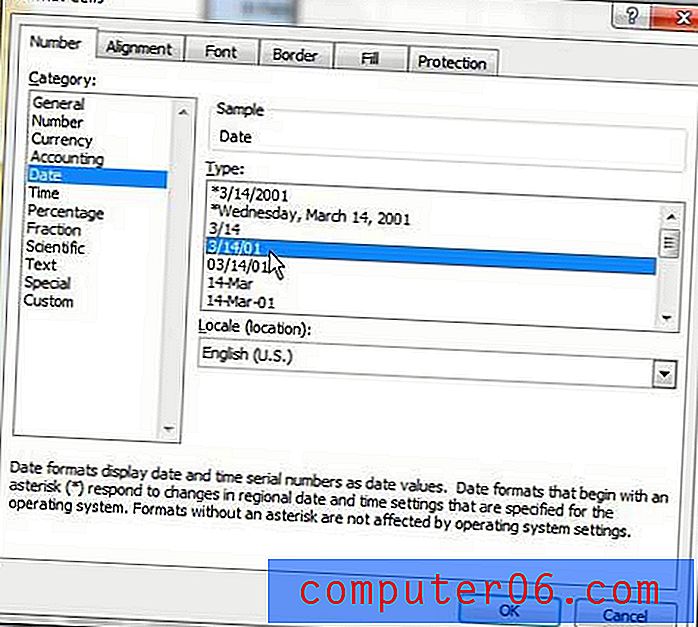
Стъпка 8: Щракнете върху бутона OK в долната част на прозореца.



